Como criar sua própria imagem de Halloween para o Facebook
Feriados
Uma desenvolvedora de software que adora conferir aplicativos legais de edição de fotos para dispositivos móveis e utilizá-los ao máximo em seu tempo livre.
Doçura ou travessura?

Criado para este tutorial
A febre do Halloween está no ar, e qual seria a melhor hora para se deliciar com algumas coisas legais, como criar uma imagem sazonal com você? Este cartão pode ser sua imagem de perfil no Facebook para a temporada, ou você pode enviá-lo assim para seus amigos no Whatsapp ou Snapchat.
O aplicativo que vamos usar hoje para criar este eCard ou imagem de Halloween personalizado é chamado Over. Está disponível na App Store*. O Over é um aplicativo incrível - ele não apenas possui filtros para editar sua imagem, mas também fornece sobreposições que estão prontas para uso e tornam sua imagem incrível.
*Todos os ativos, aplicativos e recursos usados neste artigo estão disponíveis para uso pessoal e os links são compartilhados na seção de recursos.
Iniciando nosso novo projeto - Toque em +
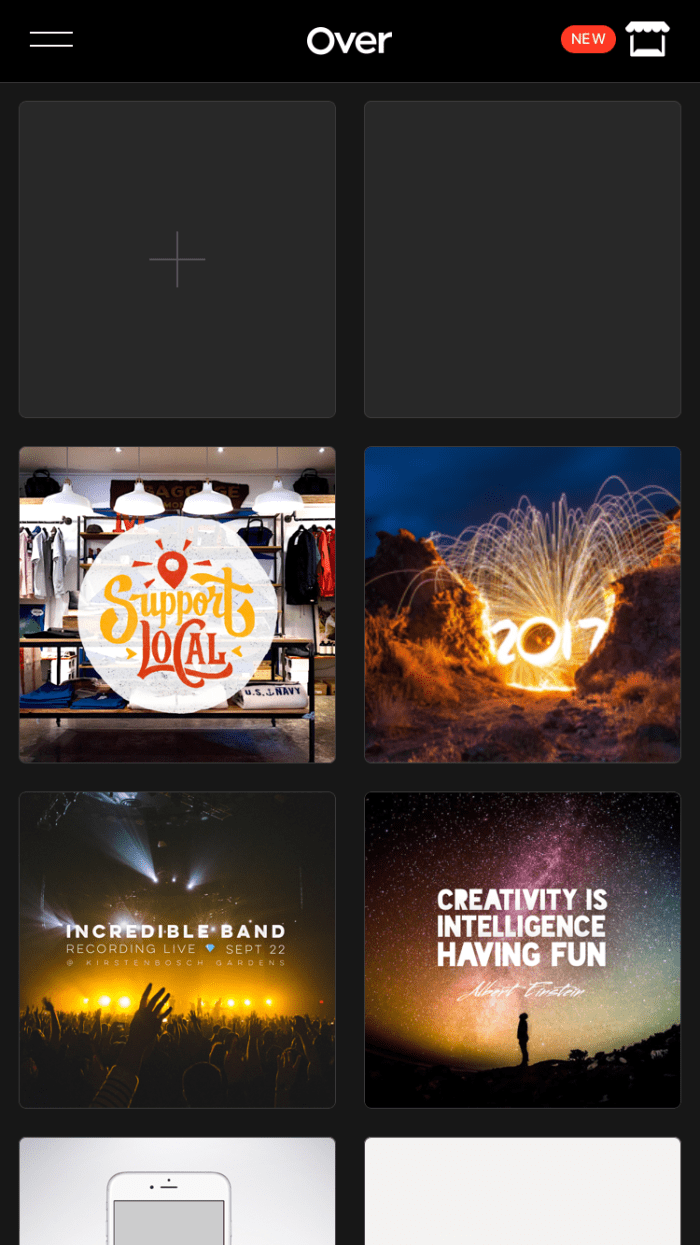
Selecionando a Imagem Base
Então, toque em abrir seu novo aplicativo de edição de fotos e selecione uma imagem. A que usei é uma imagem disponível no Pixabay.com. Mas claro, você deve usar sua imagem pessoal. Um que mostra seu lado mais sombrio. Truques simples de maquiagem podem torná-lo o modelo perfeito para sua imagem de Halloween. Pense em batons vermelhos borrados ou lábios escurecidos com Kohl indo do canto dos lábios aos olhos! Em seguida, pratique uma expressão assustadora no espelho. Pode ser olhos extragrandes ou um sorriso astuto ou uma combinação de ambos. E, em seguida, clique na selfie assustadora. Não se esqueça de observá-lo com cuidado, porque no caso de você parecer engraçado em vez de assustador, é melhor você saber disso antes que alguém o faça.
Então, depois de ter sua selfie, carregue-a em Over gravando o símbolo de mais na parte superior.
Três controles principais na parte inferior - imagem, texto, arte

Atualização de status especial para a temporada festiva - esta é sua primeira vez?
Use pinçar e deslizar para aumentar ou diminuir o zoom e ajustar a posição da imagem. A interface do usuário deste aplicativo é extremamente intuitiva, mas se você tiver algum problema, deixe-me saber nos comentários, tentaremos resolver.
Observe os três botões na parte inferior? Eles devem adicionar uma imagem, texto ou arte, respectivamente. Existem algumas grandes variedades de fontes se você quiser adicionar algum texto personalizado. Além disso, como mencionado anteriormente, o Over fornece excelentes obras de arte (sobreposições para suas imagens) em intervalos regulares para os usuários. Além de ilustrações e fontes gratuitas, também existem pacotes pagos, mas não estamos usando nada disso para este tutorial.
Preparando-se com todos os nossos ativos
Para manter nossa vida simples. Usaremos imagens de sobreposição prontas para uso. Estes são de um site legal chamado TheHungryJPEG e os links para download estão na seção Recursos. Ao fazer o download, você receberá um arquivo zip, por favor descompacte-o. Se, como eu, você estiver usando o MacOS, a pasta do arquivo zip será extraída automaticamente e o arquivo zip será movido para a lixeira. Não se esqueça de esvaziar o lixo.
Você também pode baixar os arquivos zip em um dispositivo móvel. Você precisará de um aplicativo para desarquivar os arquivos.
Existem quatro arquivos no arquivo que você baixou, incluindo SVG e eps. Queremos a versão PNG. Nossas imagens têm um fundo transparente, para que possam ser facilmente adicionadas como uma sobreposição a qualquer imagem sem o incômodo de remover o fundo.
Depois de ter as imagens PNG em suas fotos, toque no botão de imagem mais uma vez e adicione uma das imagens. Ajuste o tamanho e a localização da sua imagem conforme sua necessidade. Você pode usar os guias de layout para centralizar sua imagem, se preferir.
Usando os controles de edição de imagem
Toque em Concluído se estiver satisfeito. Você pode tocar na imagem e tocar em editar novamente se quiser fazer alterações. Essas alterações podem ser feitas usando os controles na parte inferior. Você pode adicionar filtros, ajustar cores na imagem e muito mais. Cada controle tem mais subcontroles para granular a imagem. Por exemplo, o controle de ajuste permitirá que você ajuste o brilho, a saturação, o contraste ou até mesmo adicione uma ótima vinheta. Embora não seja possível discutir cada um dos controles e subcontroles, discutiremos o controle Shadow em detalhes na próxima seção.
As sobreposições de fundo transparentes

Toque para escolher a sobreposição de imagem

Ajuste o tamanho e a localização
Você Já Sabia Sobre Já?
Adicionando sombras para contrastar com o fundo
O controle Shadow é bastante interessante. A imagem usada aqui tem um fundo escuro, e as imagens também têm alguns elementos escuros. Para tornar esses elementos visíveis, podemos usar uma sombra borrada branca. Para isso, toque em Shadow, depois toque em Blur e mova o controle deslizante para a direita, digamos 100. Em seguida, toque em Opacity e novamente, mova o controle deslizante para o valor desejado. Usamos 100 para uma sombra borrada notavelmente visível.
Observe que esses controles de alta qualidade também estão disponíveis para qualquer texto personalizado que você adicionar. Em vez de usar uma sombra borrada, como fizemos, você pode usar uma sombra nítida para adicionar um efeito de contorno. Ou use o subcontrole Ângulo para mover sua sombra.
Alterando as propriedades de opacidade, cor e desfoque da sombra

Alterar a cor da sombra para branco

Use um valor alto de Opacidade para uma sombra mais visível
Toque em Concluído, adicione a outra imagem e faça ajustes semelhantes.
Tudo o que você precisa fazer agora é salvar sua imagem. Toque no botão salvar no canto superior direito e salve-o em fotos ou compartilhe diretamente nas redes sociais.

Salve ou Compartilhe!!
Mais ideias
Então agora você tem uma imagem absolutamente única que apresenta você. Você também pode usar imagens de seus amigos. Existem muitas ótimas máscaras e sobreposições de textura grunge disponíveis que podem fazer seus amigos ou entes queridos parecerem realmente assustadores. Certifique-se de que as imagens com as quais você começa sejam de alta qualidade e que as sobreposições tenham um canal alfa ou plano de fundo transparente. Estes seriam normalmente arquivos PNG. As imagens que não têm um canal alfa podem ser complicadas de usar, pois o plano de fundo pode ou não se misturar com sua imagem base. Você pode remover o plano de fundo ou alterar o matiz e a tonalidade da imagem. Você também pode tentar usar filtros que o Over fornece.
Espero que este tutorial tenha sido útil, se você criar algo que se torne assustador e legal, por favor, compartilhe. Novamente, se você enfrentar algum problema, use a caixa de comentários abaixo e tentarei ajudar o máximo que puder.
Recursos
1. Sobre o aplicativo na App Store do iOS
dois. Sobreposição de gostosuras ou travessuras em TheHungryJpeg
3. Pesquise a palavra-chave 'Witch' para obter imagens semelhantes às acima em Pixabay.com